Bạn đã bao giờ nhìn thấy những mã vạch hình vuông trông kỳ quặc đó trên một trang web và tự hỏi chúng ở đâu? Hôm nay, chúng ta sẽ xem xét cách sử dụng các mã vạch đó (được gọi là “Mã QR”) để cài đặt ứng dụng và chia sẻ danh bạ với điện thoại Android của bạn.
Mã QR là mã vạch vuông hai chiều chứa dữ liệu như URL, số điện thoại và văn bản khác. Nhiều điện thoại có thể quét và diễn giải dữ liệu này bằng phần mềm quét mã vạch và máy ảnh được tích hợp sẵn. Các nhà phát triển phần mềm thường bao gồm mã QR trên trang web của họ, vì vậy người dùng có thể cài đặt ứng dụng của họ một cách dễ dàng bằng cách quét mã QR trên màn hình máy tính.
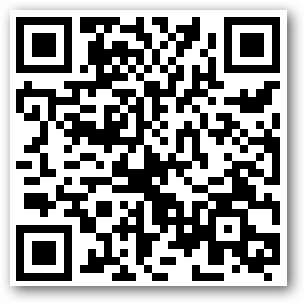
Những gì bạn sẽ cần để quét mã QR bằng điện thoại Android của mình
- Điện thoại Android có camera tích hợp
- Phần mềm quét mã vạch
Cài đặt ứng dụng bằng mã QR
Trước tiên, chúng tôi cần tải xuống và cài đặt Trình quét mã vạch từ Android Market. Có các ứng dụng quét mã vạch khác có sẵn, nhưng chúng tôi nhận thấy Máy quét mã vạch là một lựa chọn tuyệt vời.
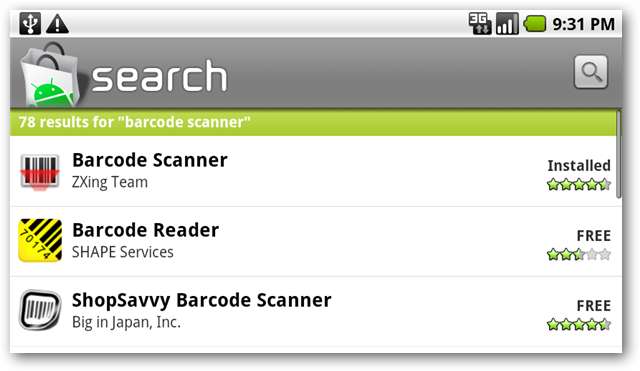
Khi bạn mở Máy quét mã vạch, bạn sẽ thấy một khu vực hình chữ nhật với một đường màu đỏ nhấp nháy hiển thị trên màn hình điện thoại của bạn. Bạn sẽ muốn căn giữa mã QR bên trong màn hình đó để Máy quét mã vạch có thể đọc được.
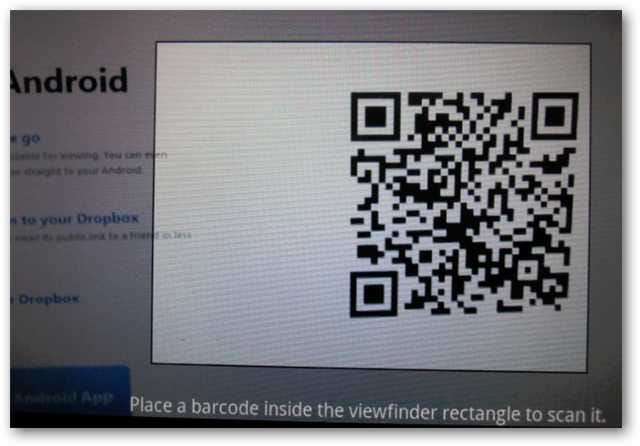
Khi Máy quét mã vạch đọc xong và xác định mã QR, hãy chọn Mở trình duyệt.
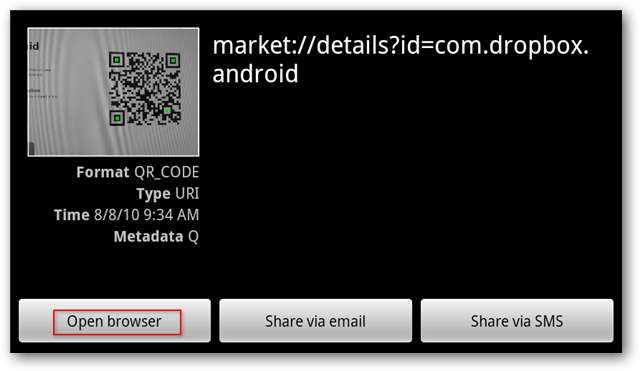
Bạn sẽ được chuyển tiếp đến Ứng dụng trong Android Market. Bây giờ, chỉ cần nhấp vào Cài đặt.
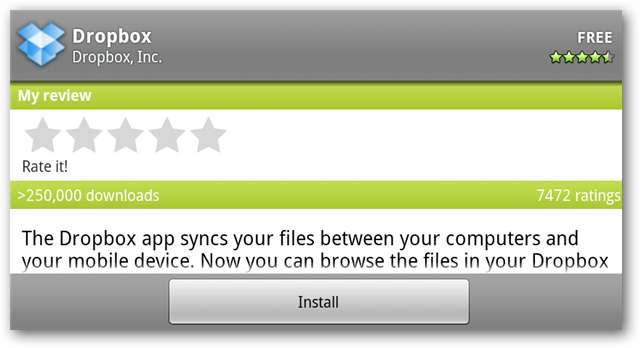
Chia sẻ ứng dụng đã cài đặt qua máy quét mã vạch
Máy quét mã vạch có thể được sử dụng để cho phép người khác cài đặt bất kỳ Ứng dụng nào đang được cài đặt của bạn bằng cách quét mã QR trực tiếp từ màn hình trên điện thoại của bạn (hoặc ngược lại). Mở Máy quét mã vạch và chọn nút menu trên điện thoại Android của bạn. Sau đó chọn Chia sẻ.
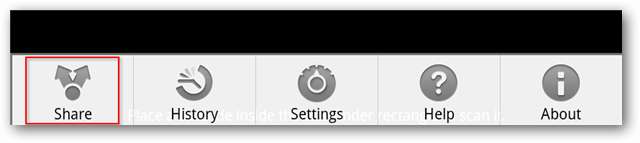
Tiếp theo, chọn Ứng dụng từ màn hình Chia sẻ qua mã vạch.
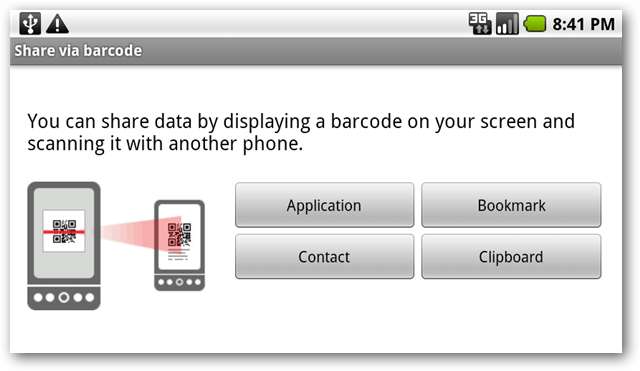
Chọn ứng dụng để chia sẻ.
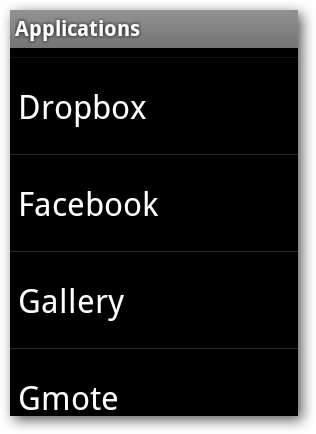
Mã QR cho ứng dụng sẽ được hiển thị trên màn hình và có thể được quét bởi một thiết bị khác. Đương nhiên, họ sẽ phải cài đặt Máy quét mã vạch (hoặc một ứng dụng quét mã vạch tương tự khác) trên điện thoại của họ.
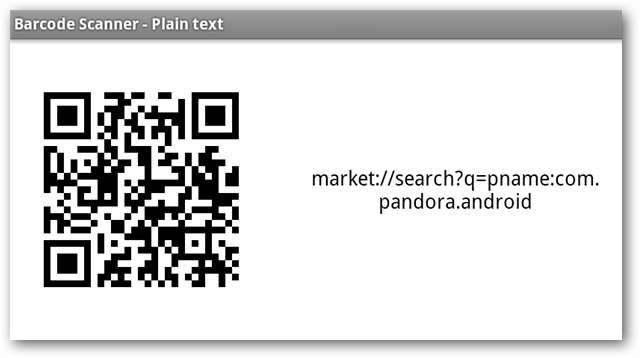
Chọn nút menu từ đây và bạn có thể gửi mã vạch theo nhiều cách khác nhau.
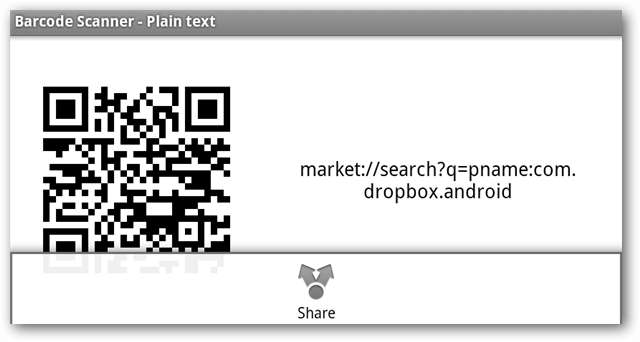
Email, IM, Facebook, Twitter, v.v.
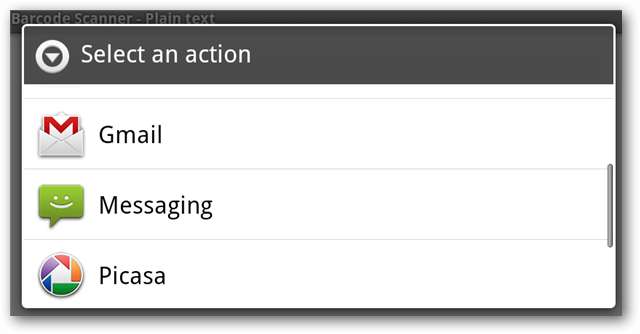
Mã QR được gửi đến hộp thư đến của bạn bè hoặc hiển thị trong ứng dụng mạng xã hội và có thể dễ dàng quét từ màn hình máy tính.
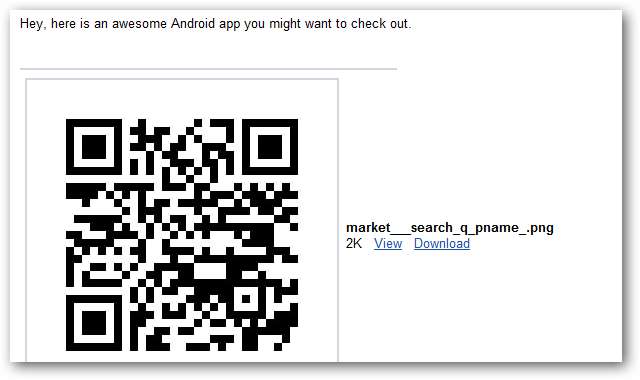
Chia sẻ danh bạ qua mã QR
Bạn cũng có thể chia sẻ thông tin liên hệ của mình với người khác thông qua mã QR. Từ màn hình Chia sẻ qua mã vạch, chọn Liên hệ.
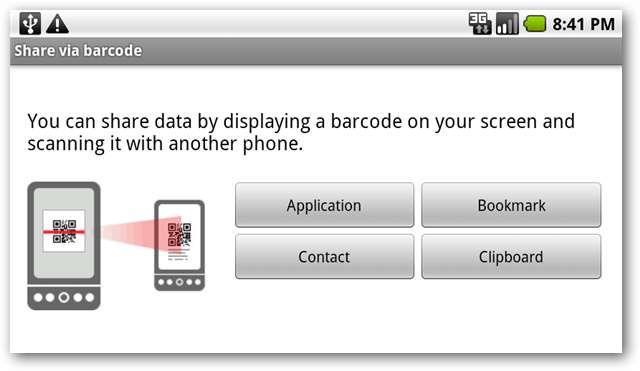
Cuộn qua danh bạ của bạn và chọn liên hệ sẽ được chia sẻ. Đó có thể là thông tin liên hệ của riêng bạn hoặc bất kỳ ai khác trong Danh bạ của bạn.
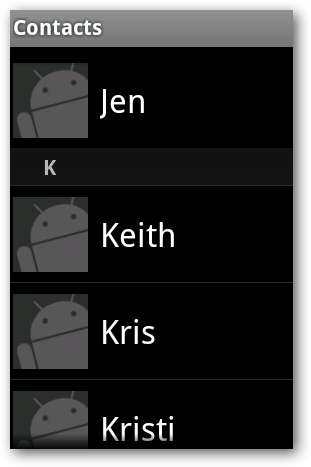
Tất cả thông tin được lưu trong số liên lạc sẽ được lưu trong mã QR và hiển thị trên màn hình cần quét.
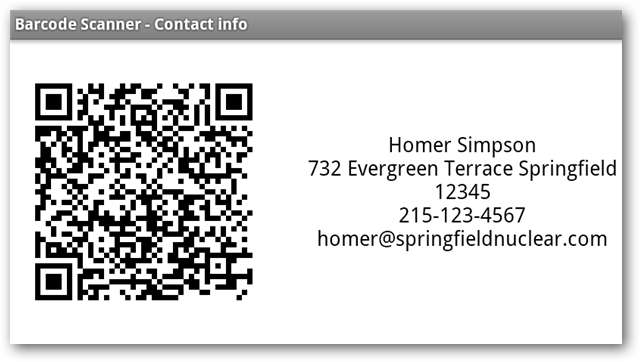
Cũng giống như với các ứng dụng, bạn cũng có thể gửi thông tin liên hệ ở định dạng mã QR qua email, Twitter, Facebook, IM, v.v.
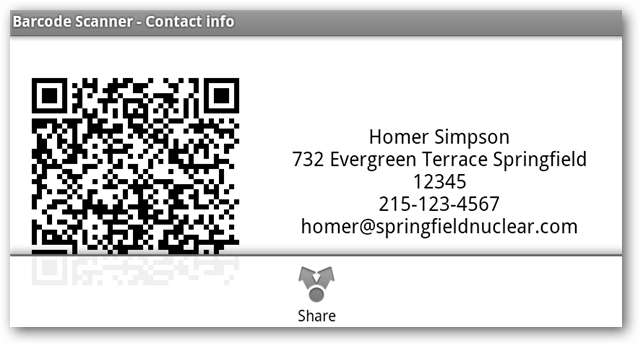
Khi quét mã QR, bạn sẽ có tùy chọn Thêm liên hệ. Tùy thuộc vào thông tin có trong số liên lạc, bạn cũng có thể có các tùy chọn như Hiển thị bản đồ, Quay số và gửi Email.
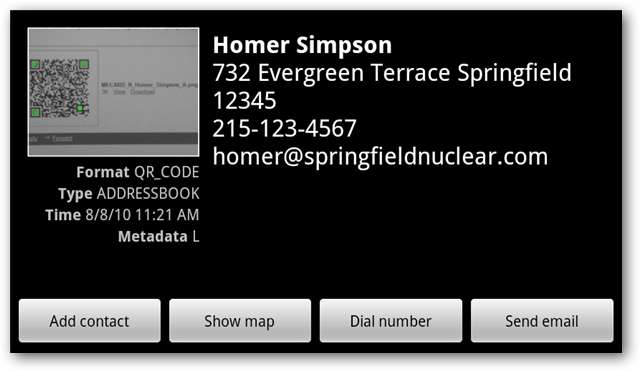
Phần kết luận
Đôi khi có thể hơi phức tạp khi tìm kiếm và cài đặt ứng dụng bằng Android Market, nhưng sử dụng mã QR có thể là một giải pháp thay thế nhanh chóng và dễ dàng. Những người bán hàng và những người khác cần chia sẻ liên tục thông tin liên hệ có thể muốn sử dụng Máy quét mã vạch để tạo mã QR liên hệ của riêng họ và đưa nó vào email hoặc trên trang web doanh nghiệp của họ.







